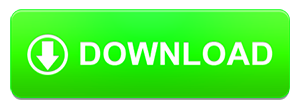ดาวน์โหลด FONT
Thai Sarabun New
เนื่องจากปัจจุบัน Font มาตรฐานของไฟล์ที่ใช้อย่างเป็นทางการในส่วนของงานเอกสารราชการนั้นคือ Thai Sarabun New (THSarabunNew) ผู้ใช้บริการท่านใดที่ต้องการใช้งานในส่วนนี้เรามีบริการให้ดาวน์โหลด
วิธีการติดตั้ง Font ลงในเครื่องคอมพิวเตอร์
1. กดปุ่ม DOWNLOAD
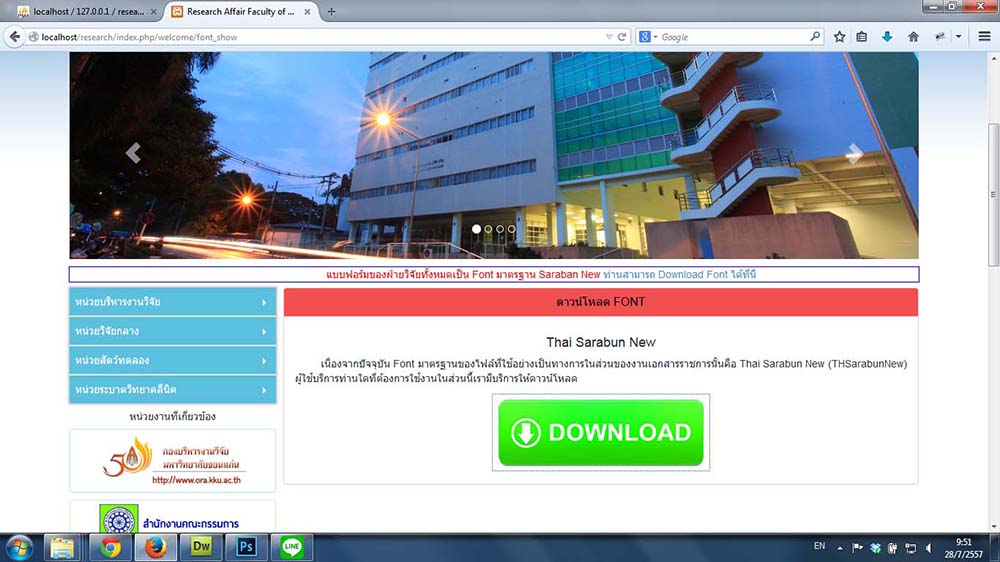
2. เลือกที่บันทึกแฟ้มแล้วกดปุ่มตกลง ( จากภาพตัวอย่างผมใช้เบราเซอร์ Mozilla Firefox )
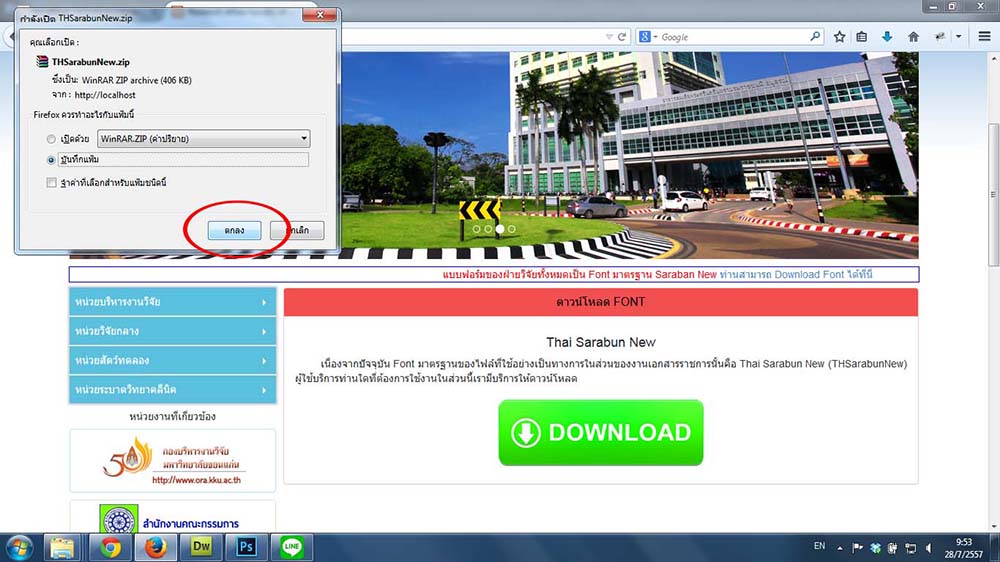
3. เลือกโฟล์เดอร์ที่จะบันทึกไฟล์ ผมเลือก Documents แล้วกดปุ่ม Save
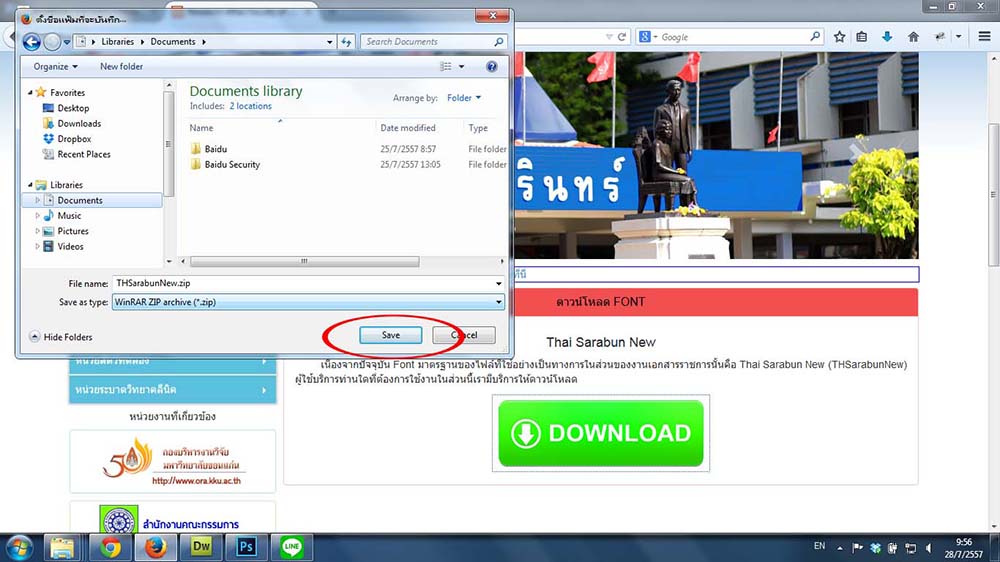
4. หลังจากนั้นเราจะได้ไฟล์ชื่อว่า THSarabunNew เป็นไฟล์นามสกุล .ZIP แล้วให้คลายZIP ด้วยการคลิกขวาที่ไฟล์แล้วเลือก Extract to THSarabunNew\
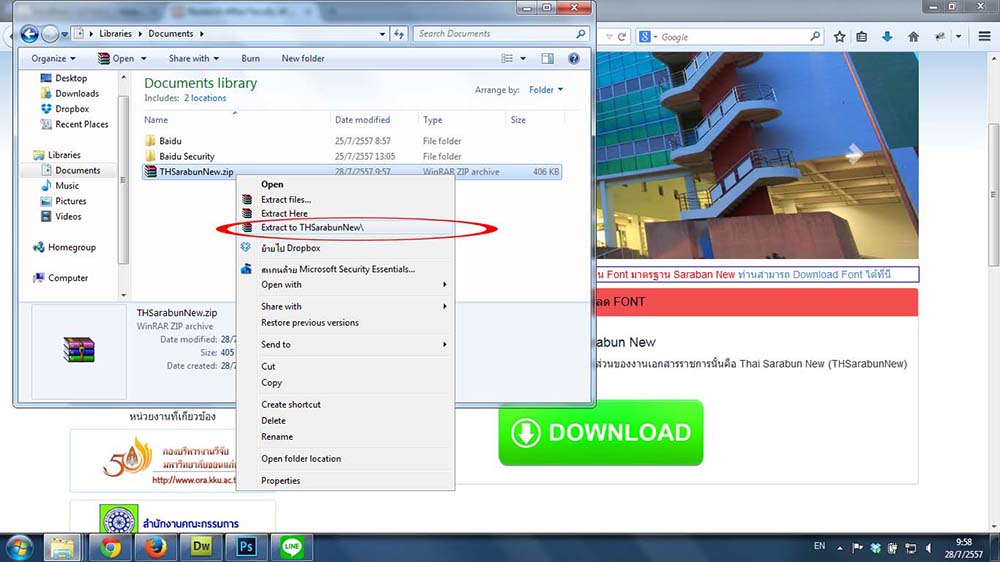
5. จะได้โฟล์เดอร์ที่ชื่อ THSarabunNew เพิ่มเข้ามา
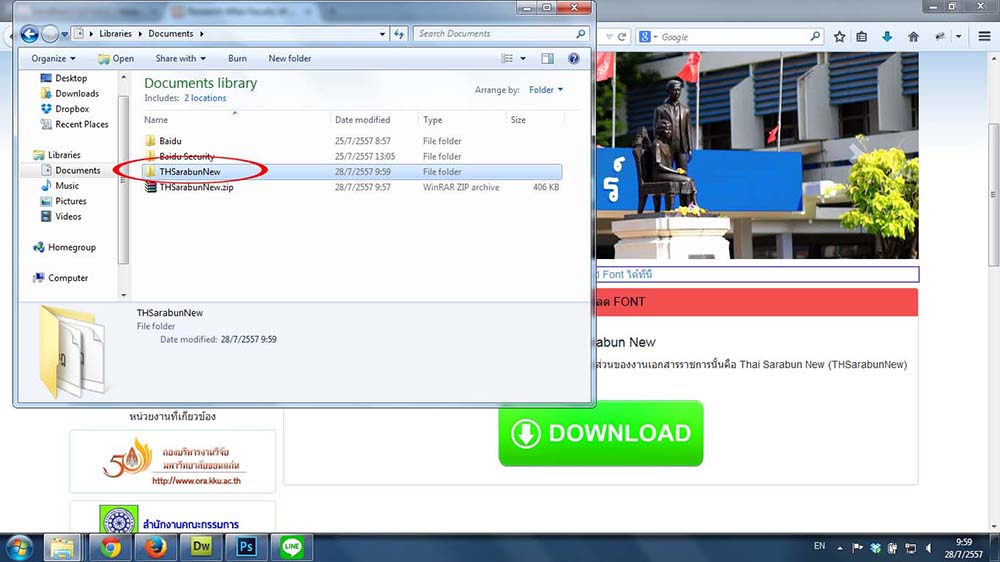
6. ลองเปิดโฟล์เดอร์ THSarabunNew เข้าไปแล้วจะเจอกับไฟล์ THSarabunNew Bold.ttf, THSarabunNew BoldItalic.ttf, THSarabunNew Italic.ttf, THSarabunNew.ttf ซึ่งไฟล์เหล่านี้เป็นไฟล์ที่มีนามสกุลเป็น .ttf นั่นก็คือนามสกุลของ Font นั่นเอง
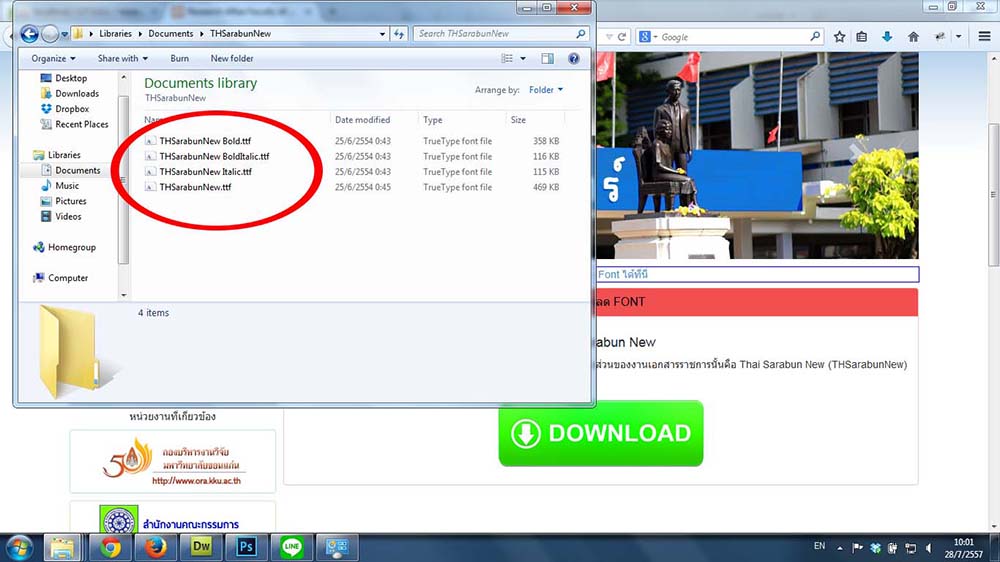
7. จากนั้นเราก็ไปเปิด Control Panel ตรงมุมซ้ายล่างคลิกรูป หน้าต่างวินโดว์ขึ้นมาแล้วจะเจออยู่แถบด้านขวามือ เมื่อเลือก Control Panel แล้วเข้ามาจะได้หน้าจอดังรูปนี้ หลังจากนั้นถ้าใครเป็นหน้าจอแบบนี้ให้เลือกที่ Category มุมบนขวาตามวงกลมสีแดง แล้วเลือกแบบ Small icons
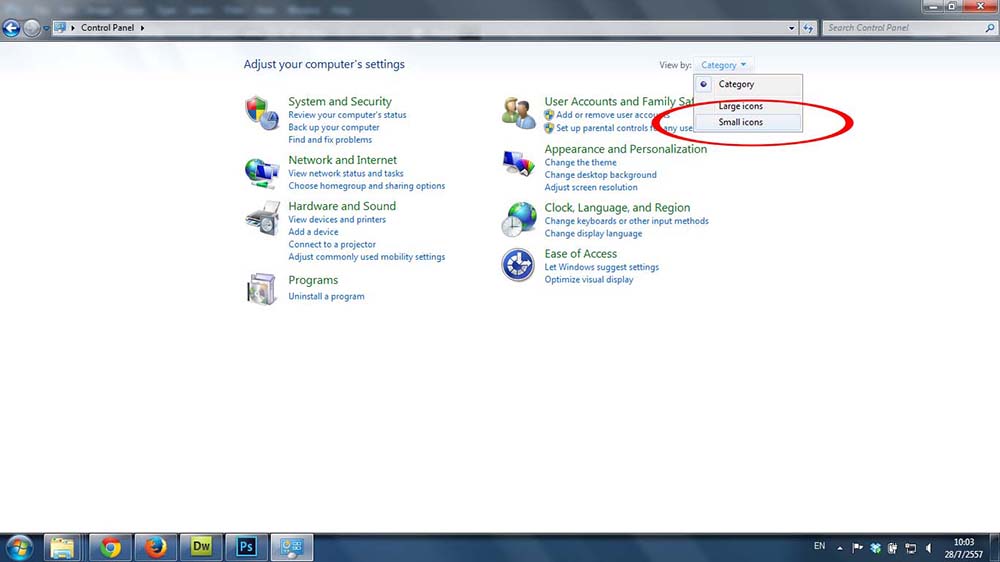
8. เลือก Fonts ตามวงกลมสีแดง
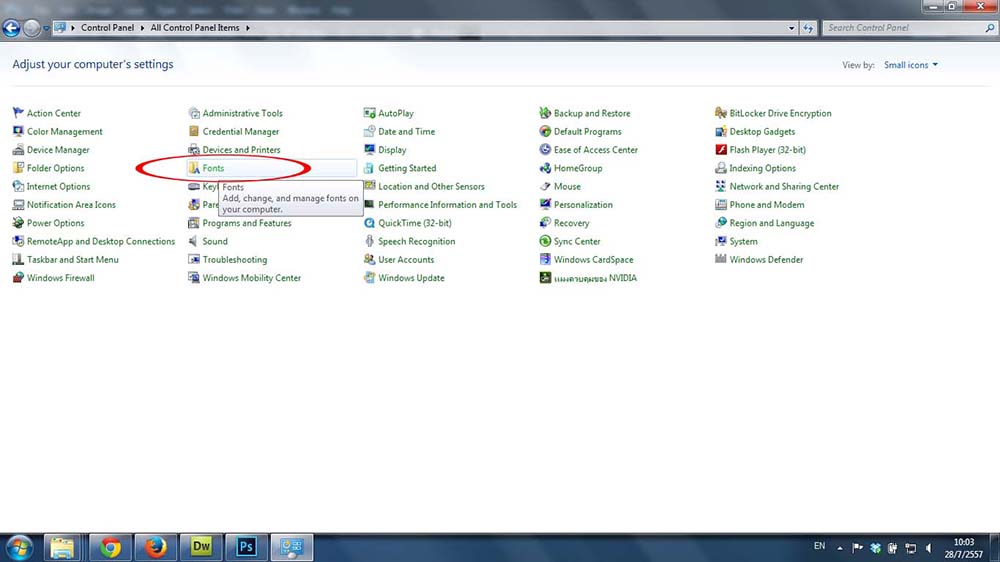
9. เมื่อเลือก Fonts แล้วจะได้หน้าจอดังรูป ซึ่งแสดงรายการของ Font ทั้งหมดที่มีอยู่ในเครื่อง
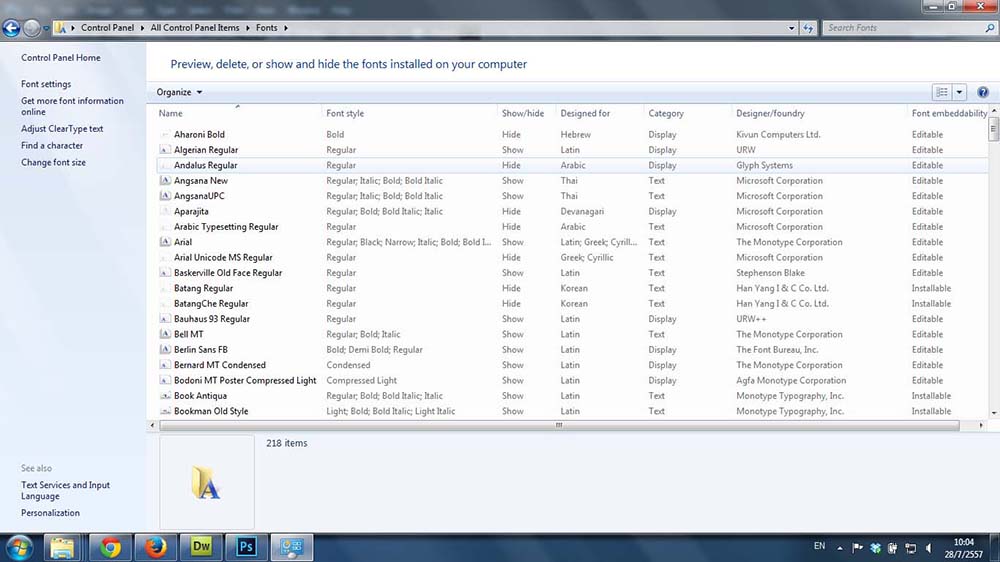
10. กลับไปที่เก็บโฟล์เดอร์ THSarabunNew แล้วเลือกไฟล์ Font ทั้งหมดตามข้อ 6 แล้วคลิกขวาเพื่อเลือก Copy ถ้าท่านใดไม่สะดวกแบบนี้ ก็ให้เลือกไฟล์ทั้งหมดก่อนแล้วกด Ctrl+C ทำการคัดลอกไฟล์นั่นเอง
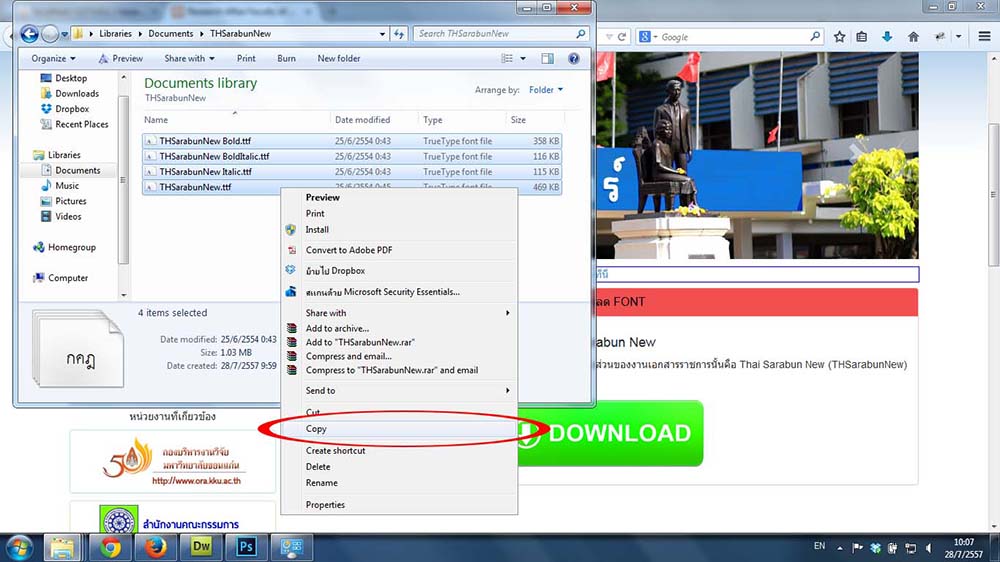
11. ไปในส่วนของ Control Panel -> Font ตามข้อ 9 แล้วกดคลิกขวาในพื้นที่ภายในรายการ Font แล้วเลือก Paste ถ้าท่านใดไม่สะดวกแบบนี้ ก็ให้กดปุ่ม Ctrl+V ทำการวางไฟล์ที่คัดลอกก่อนหน้านี้นั่นเอง
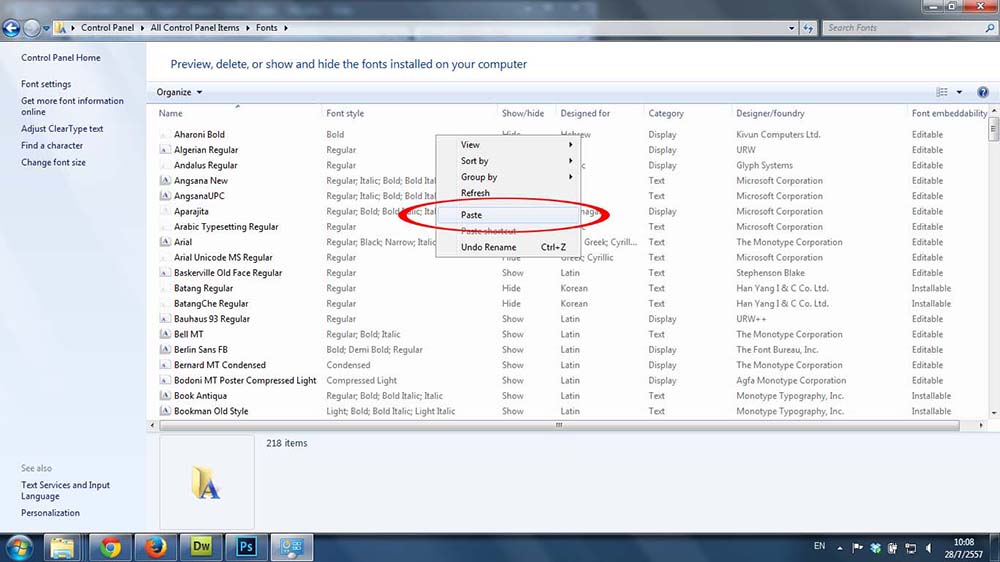
12. ระบบจะทำการติดตั้ง Font ให้เลยทันที

13. ทดลองใช้ด้วยการเปิดโปรแกรม Microsoft Word ขึ้นมา แล้วเลื่อนหา Font TH Sarabun New ได้แบบนี้สำหรับผู้ที่ติดตั้ง Font สำเร็จ ถ้าท่านใดเปิด Mircosoft Word อยู่ก่อนหน้าที่จะทำการติดตั้ง Font อยู่แล้ว ให้บันทึกงานที่ท่านทำค้างไว้ทั้งหมดก่อน จากนั้นปิดโปรแกรม Microsoft Word แล้วเปิดขึ้นใหม่ก็จะหา Font เจอ
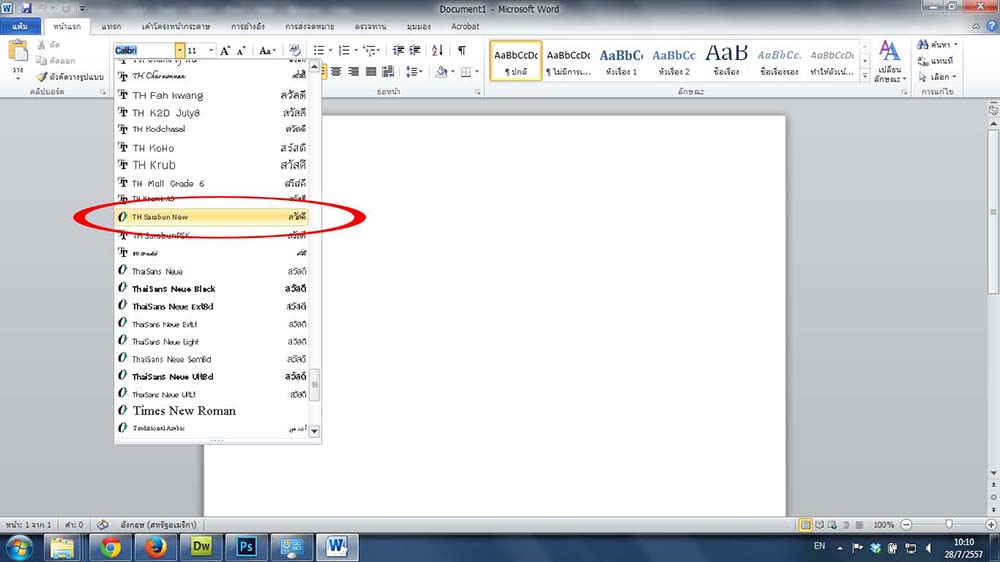
14. เพียงเท่านี้ เราก็มี Font Thai Sarabun New ใช้แล้วครับผม
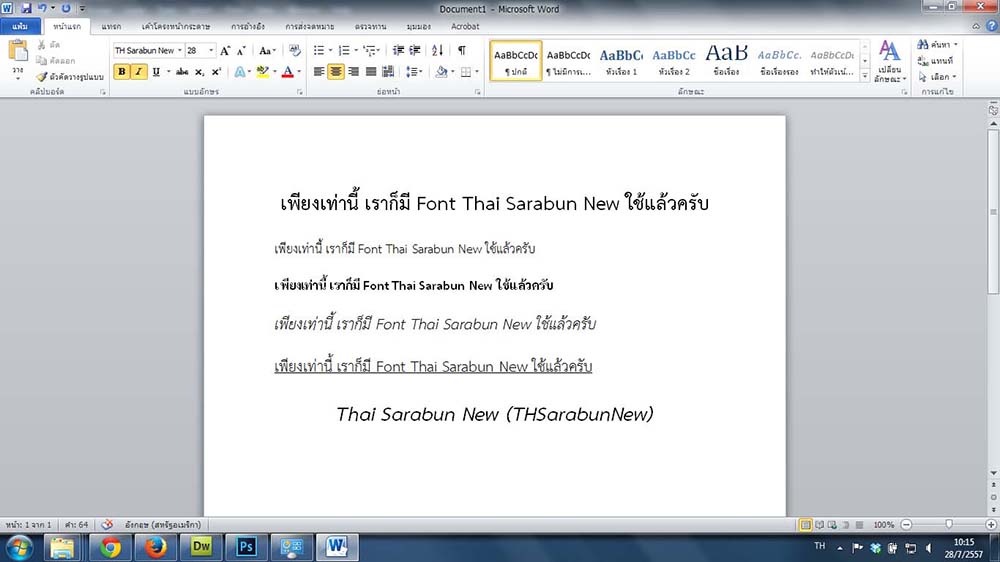
ขั้นตอนในการติดตั้ง Font จากตัวอย่างนี้ เป็นเพียง 1 ตัวอย่างสำหรับผู้ที่ใช้ ระบบปฏิบัติการ Windows 7, เบราเซอร์ Mozilla Firefox, Microsoft Office Word ถ้าท่านใดใช้โปรแกรมนอกเหนือจากนี้ก็ลองปรับใช้งานได้ครับไม่ต่างกันมาก แต่ถ้าเป็นระบบปฏิบัติการเดียวกันก็สามารถทำได้เลยทันที และยังสามารถลง Font อื่นๆ ที่ท่านชอบได้อีกด้วย ซึ่งจะได้ Font เหล่านี้ได้ฟรีจาก google ด้วยครับ